I. Cara Memasukkan Data Karyawan (Employee)
Langkah-langkah untuk menambahkan data karyawan baru :
1
Klik menu [Employee Database] - [Activities] - [Active Employee]
2
Klik [Add Employee] untuk membuat data karyawan baru.
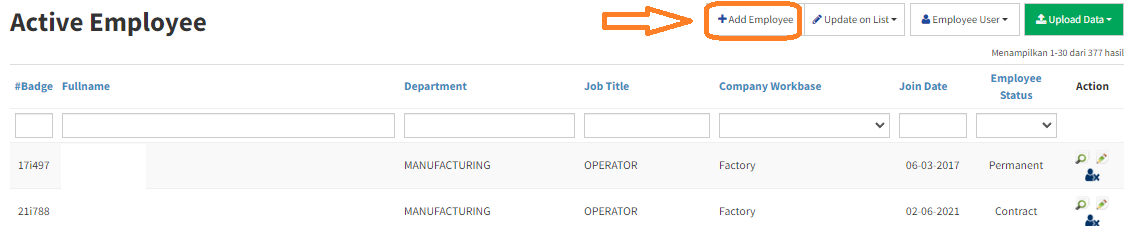
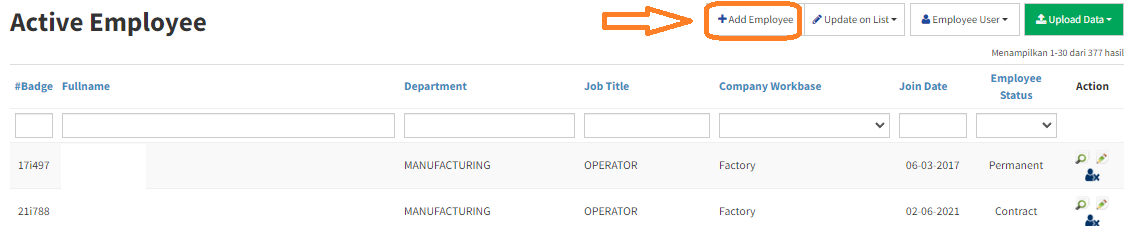
3
Masukkan data karyawan baru yang ingin anda tambahkan. Halaman ini terdiri dari 5 tab yaitu :
•
Detail Info
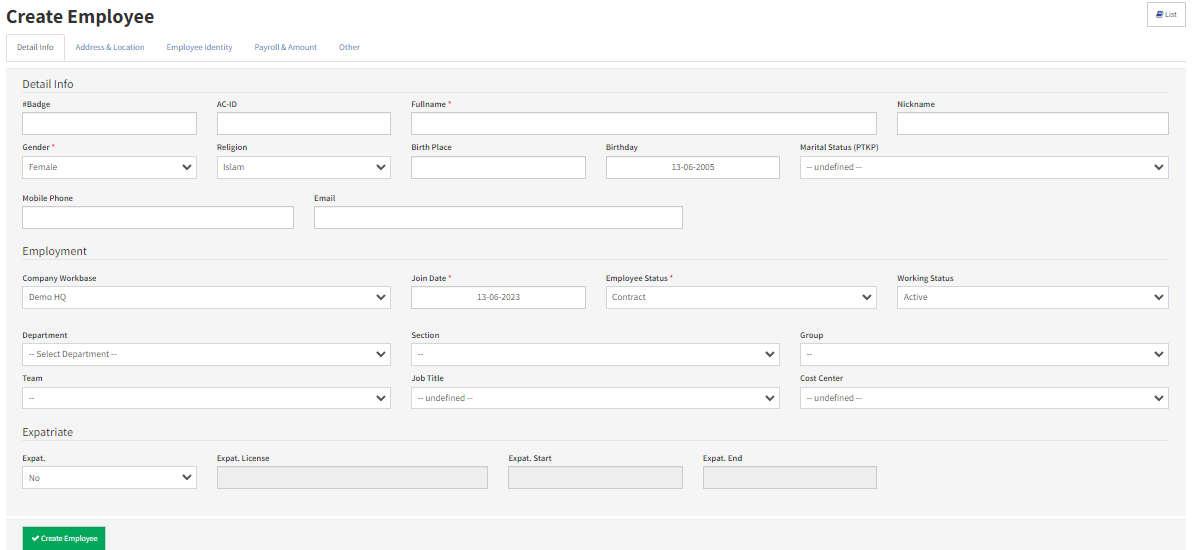
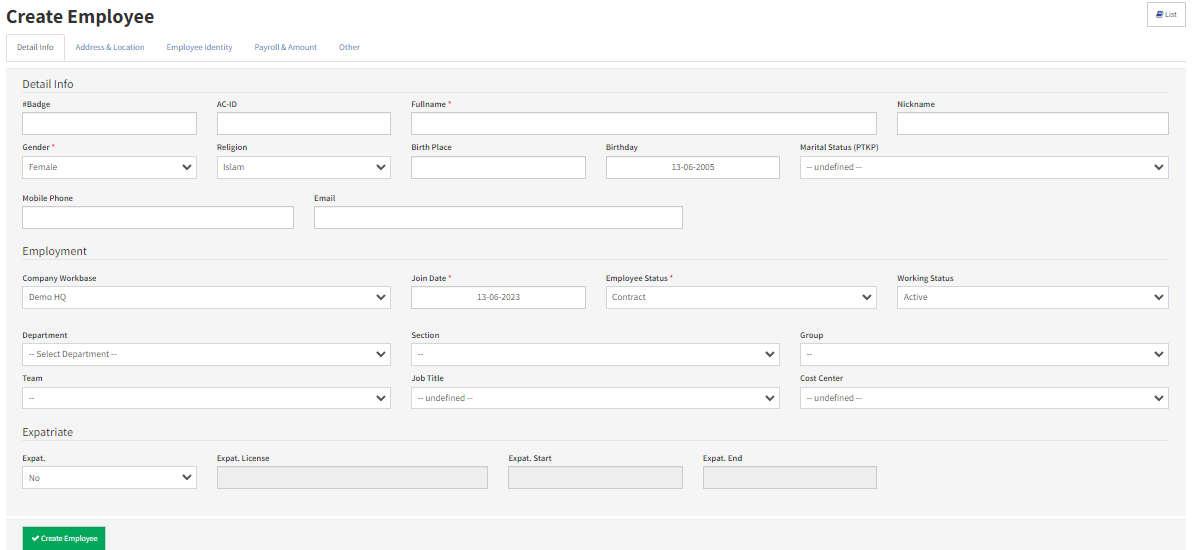
| No | Nama Field | Deskripsi / Fungsi |
|---|---|---|
| 1 | #Bagde | Nomor Induk Pegawai |
| 2 | ACID | Nomor ID Mesin Finger |
| 3 | Fullname | Nama lengkap |
| 4 | Nickname | Nama panggilan |
| 5 | Gender | Jenis kelamin |
| 6 | Religion | Agama karyawan |
| 7 | Birth Place | Tempat lahir (kota) |
| 8 | Birthday | Tanggal lahir |
| 9 | Marital Status (PTKP) | Status pernikahan yang berhubungan dengan pajak | 10 | Mobile Phone | Nomor HP bisa pakai 0 atau +62 |
| 11 | Email karyawan | |
| 12 | Company Workbase | Lokasi kerja karyawan |
| 13 | Join Date | Tanggal gabung karyawan ke perusahaan |
| 14 | Employee Status | Status karyawan, secara default adalah Kontrak |
| 15 | Working Status | Status kerja, default awalnya adalah Aktif |
| 16 | Department, Section, Group, Team | Ini relasinya ke struktur organisai, sesuai struktur yang di buat |
| 17 | Jobtitle | Jabatan karyawan |
| 18 | Cost Center | Ini untuk memilih pemusatan biaya setiap karyawan |
| 19 | Expatriate | Ini untuk mendefinisikan bahwa karyawan tersebut adalah expatriate (bukan WNI) |
•
Address & Location
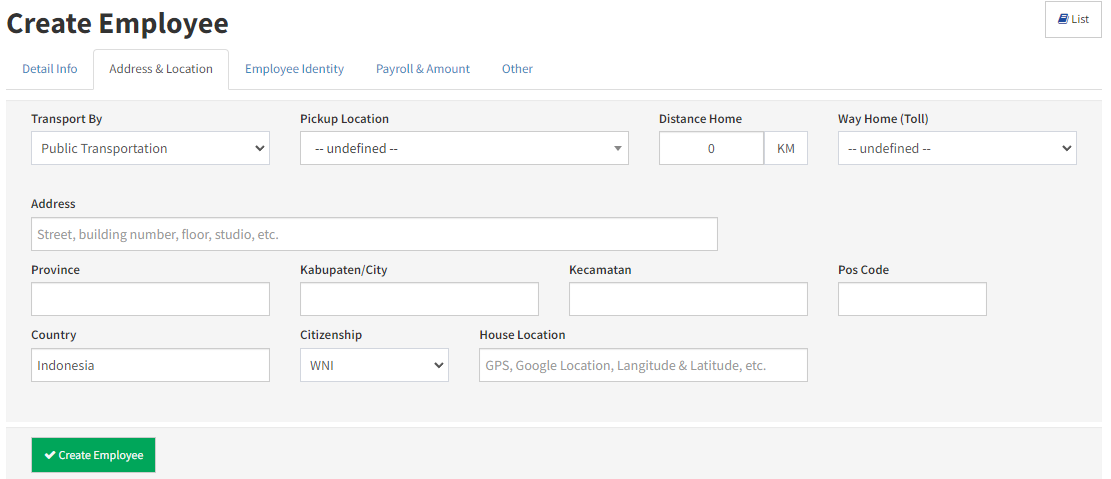
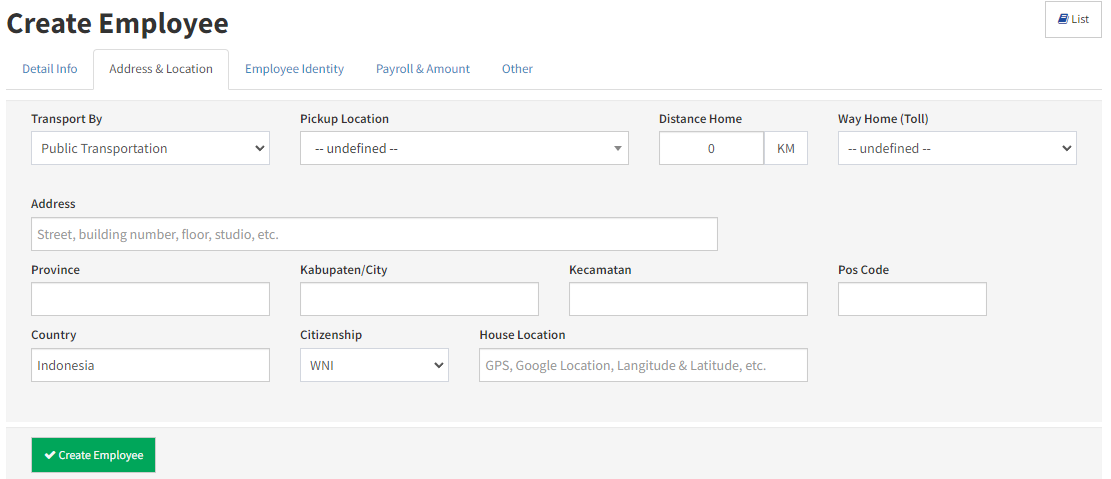
| No | Nama Field | Deskripsi / Fungsi |
|---|---|---|
| 1 | Transport By | Untuk memilih karyawan tersebut menggunakan transportasi apa |
| 2 | Pickup Location | Bila karyawan tersebut ikut jemputan, dimana? |
| 3 | Distance Home | Jarak Rumah ke kantor |
| 4 | Way Home(Toll) | Menunjukan jalan menuju ke rumah |
| 5 | Address, Province, City, Kecamatan, Pos Code, Country | Ini adalah alamat sesuai dengan KTP |
| 6 | Citizenship | Berisi pilihan WNI atau WNA |
| 7 | House Location | Ini lokasi berdasarkan Maps (kalau ada) |
•
Employee Identity
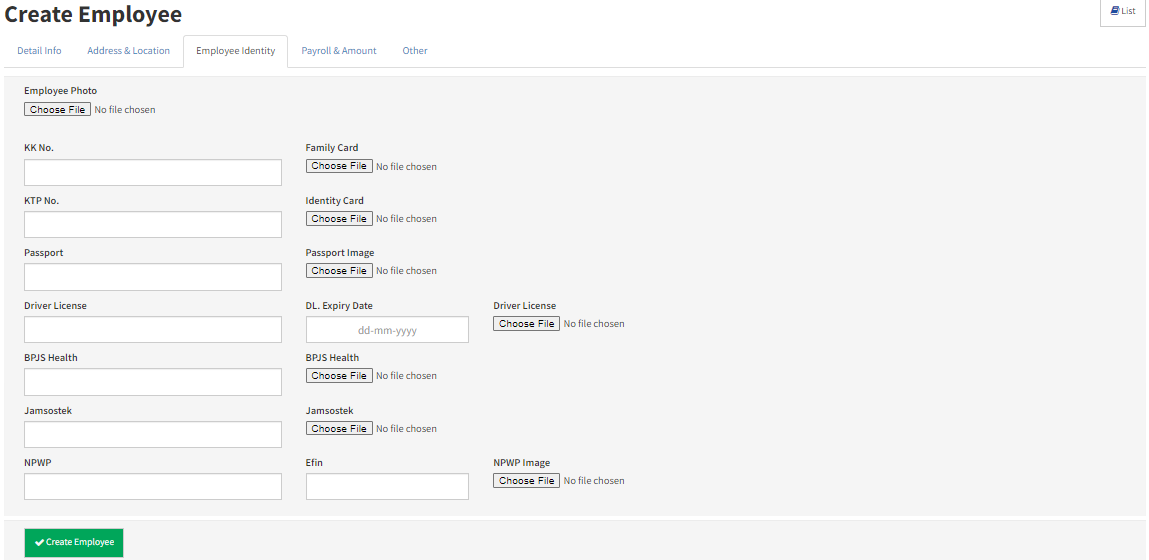
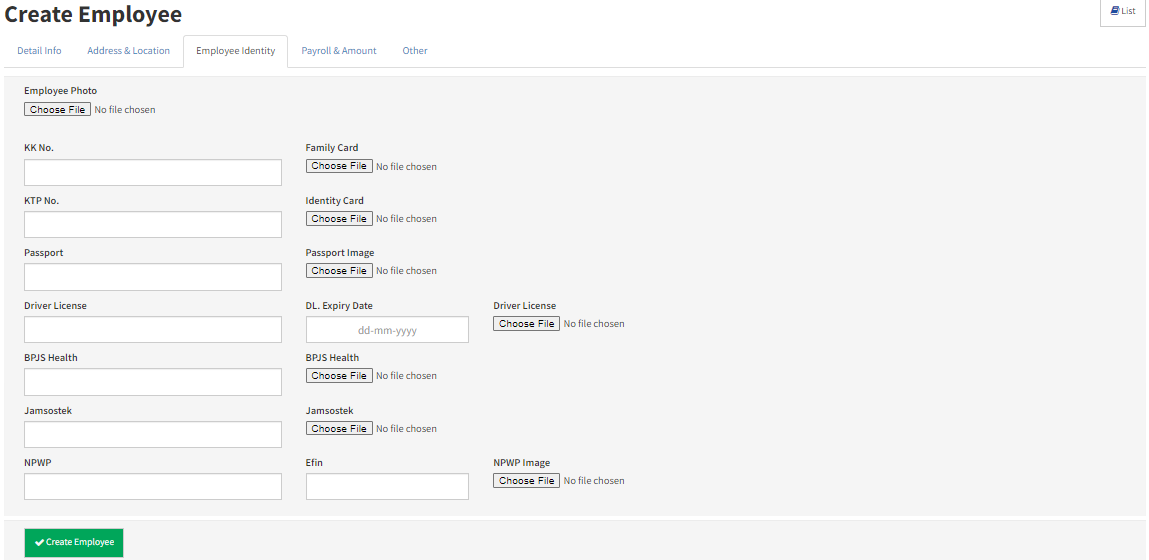
| No | Nama Field | Deskripsi / Fungsi |
|---|---|---|
| 1 | Employee Photo | Masukan foto karyawan |
| 2 | KK No | Nomor Kartu Keluarga dan tambahkan fotonya |
| 3 | KTP No | Nomor KTP dan tambahkan fotonya |
| 3 | Passport | Nomor passport (bila ada) dan tambahkan fotonya |
| 5 | Driver Licence | Nomor SIM karyawan dan tambahkan fotonya |
| 6 | BPJS Health | Nomor BPJS kesehatan karyawan dan tambahkan fotonya |
| 7 | Jamsostek | Nomor Jamsostek atau BPJS ketenagakerjaan dan tambahkan fotonya |
| 8 | NPWP | Nomor NPWP dan tambahkan fotonya |
•
Payroll & Amount
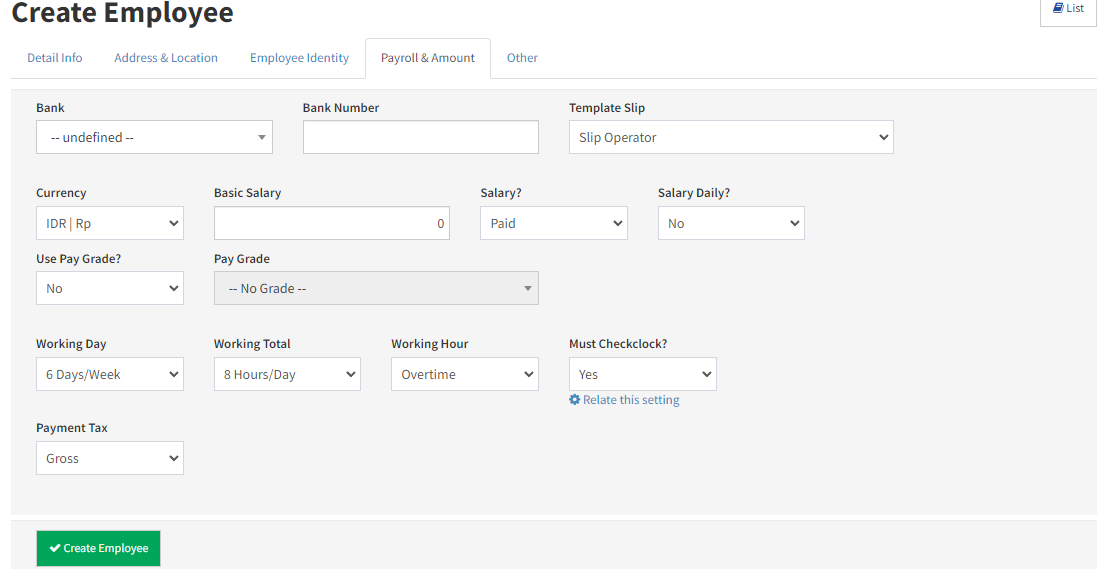
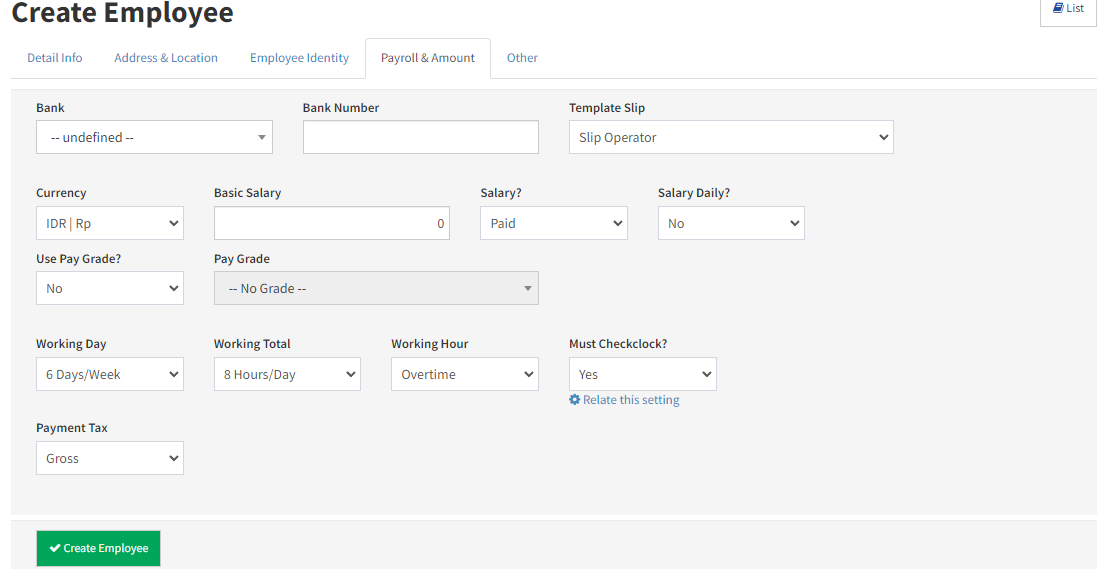
| No | Nama Field | Deskripsi / Fungsi |
|---|---|---|
| 1 | Bank | Bank rekening karyawan |
| 2 | Bank Number | Nomor rekening karyawan |
| 3 | Template Slip | Untuk memilih tampilan slip karyawan |
| 4 | Currency | Mata uang yang digunakan |
| 5 | Basic Salary | Gaji pokok karyawan juga bisa di update di form employee |
| 6 | Salary? | Gaji di bayar atau tidak |
| 7 | Salary Daily | Gaji pokoknya harian atau bulanan |
| 8 | Use Pay Grade? | Ini untuk setting, menggunakan level gaji atau tidak |
| 9 | Pay Grade | Jika mengunakan pay grade anda akan memilih salah satu dari pilihan yang tersedia, jika tidak maka akan otomatis mati |
| 10 | Working Day | Hari kerja karyawan |
| 11 | Working Total | Jam kerja karyawan dalam satu hari |
| 12 | Working Hour | Jam kerja karyawan, lembur atau lumpsum |
| 13 | Must Check Clock? | Ini untuk memastikan karyawan tersbut menggunakan check clock atau tidak |
| 14 | Payment Tax | Pembayaran pajaknya bagaimana? Gross, Gross Up atau Net |
•
Other
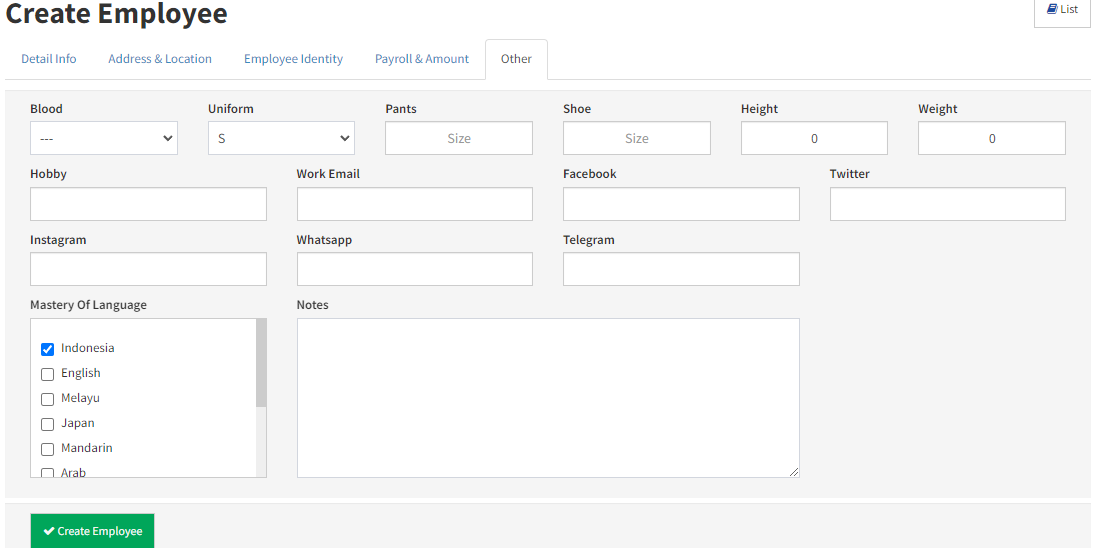
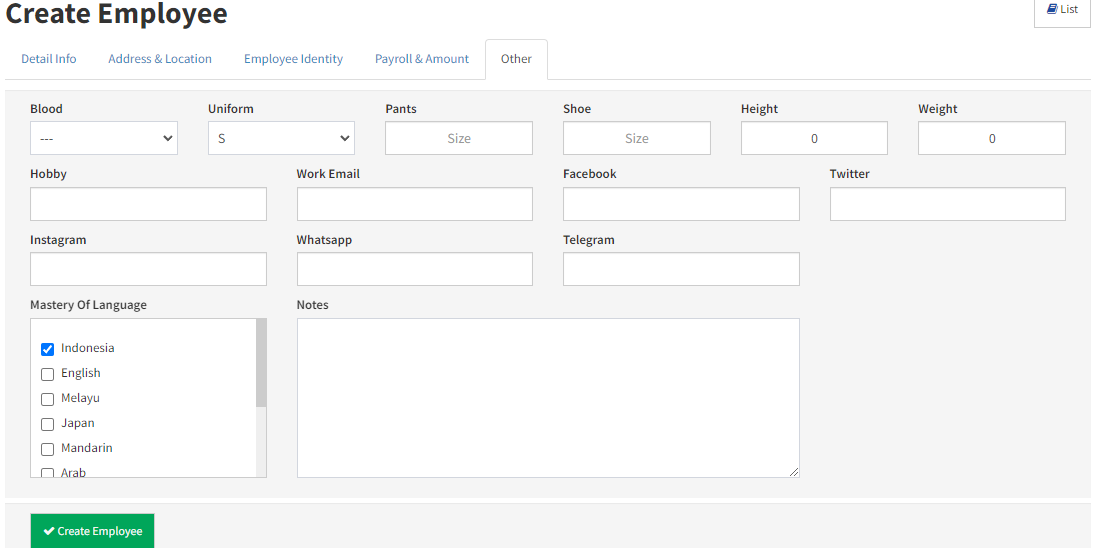
| No | Nama Field | Deskripsi / Fungsi |
|---|---|---|
| 1 | Blood | Golongan darah |
| 2 | Uniform | Ukuran seragam karyawan |
| 3 | Pants | Ukuran celana karyawan |
| 4 | Shoe | Ukuran sepatu karyawan |
| 5 | Height | Tinggi karyawan |
| 6 | Weight | Berat badan karyawan |
| 7 | Hobby | hobi karyawan |
| 8 | Work Email | Email khusus kerja |
| 9 | Social Media : Facebook, Twitter, Instagram, Whatapp dan Telegram | sosial media karyawan |
| 10 | Mastery of Language | Penguasaan bahasa |
| 11 | Notes | Catatan terhadap data karyawan tersebut (bila ada) |
4
Jika sudah selesai melengkapi data yang di butuhkan, silahkan klik [Create Employee] untuk menyimpan data karyawan yang sudah di masukkan.
II. Cara Menambahkan Data Keluarga Karyawan (Employee Families)
Untuk menambah data Employee Families, berikut adalah langkah-langkahnya :
1
Klik menu [Employee Database] - [Activities] - [Employee Families].
2
Kemudian pilih karyawan yang akan ditambahkan data keluarganya, dan klik icon plus didalam list.
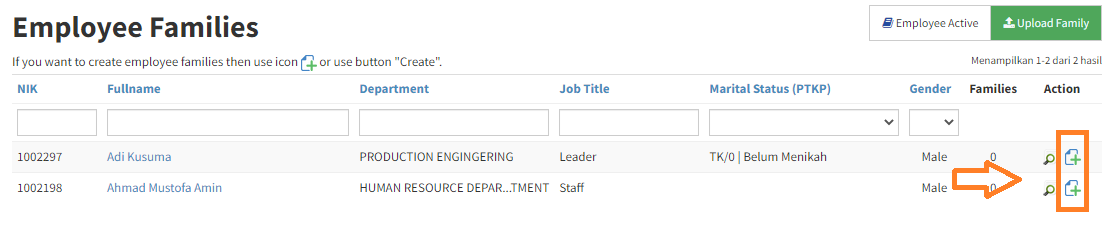
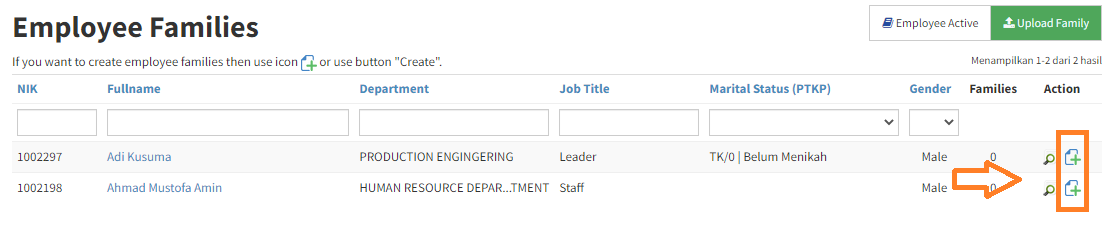
3
Lengkapi field yang tersedia pada halaman Create Employee Family ini.
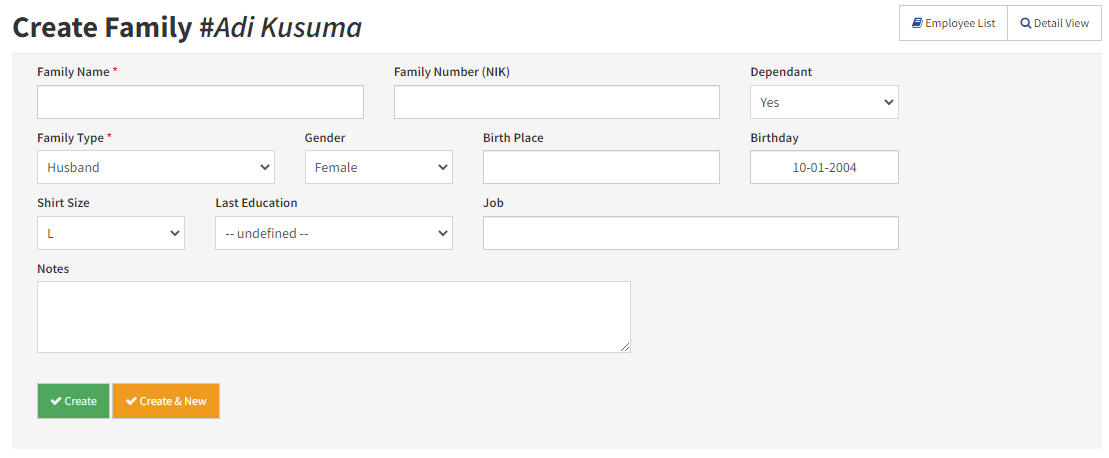
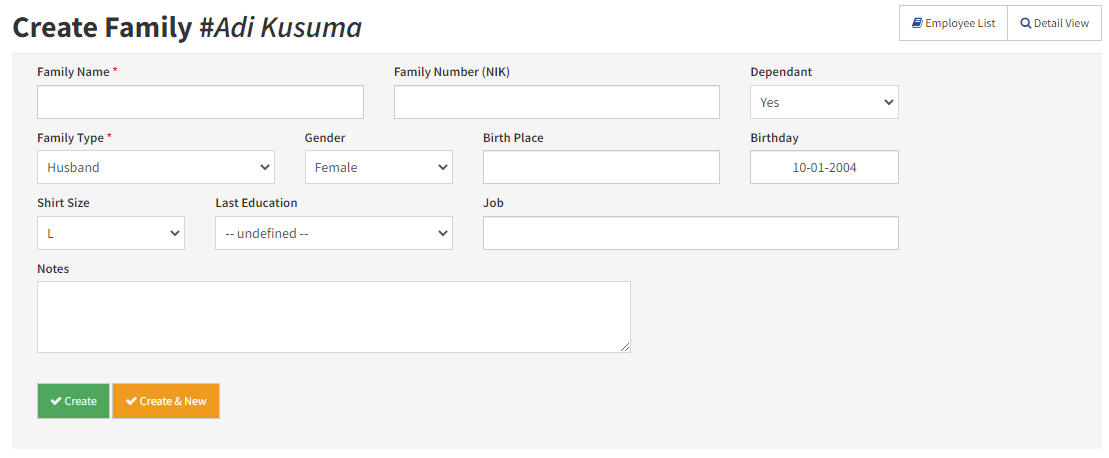
| No | Nama Field | Description | Required |
|---|---|---|---|
| 1 | Family Name | Nama kelurga | Yes |
| 2 | Family Number(NIK) | Nomor Induk Keluarga (Nomor KK) | |
| 3 | Dependent | Apakah keluarga tersebut menjadi tanggungan karyawan atau tidak (Yes/No) | |
| 4 | Family Type | Tipe keluarga | Yes |
| 5 | Gender | Jenis kelamin sesuai | |
| 6 | Birth Place | Tempat lahir | |
| 7 | Birthday | Tanggal lahir | |
| 8 | Shirt Size | Ukuran baju keluarga (Biasanya digunakan perusahaan saat gatering) | |
| 9 | Last Education | Pendidikan terakhir | |
| 10 | Job | Pekerjaan keluarga | |
| 11 | Notes |
4
Klik [Create] untuk menyimpan data keluarga yang telah di masukkan. Jika ingin menyimpan dan membuat data baru lagi, klik [Create & New].
Tips :
Antara data keluarga (Employee Family) dan data karyawan aktif (Active Employee) bisa terhubung dengan menggunakan Nomor Induk Keluarga (NIK).
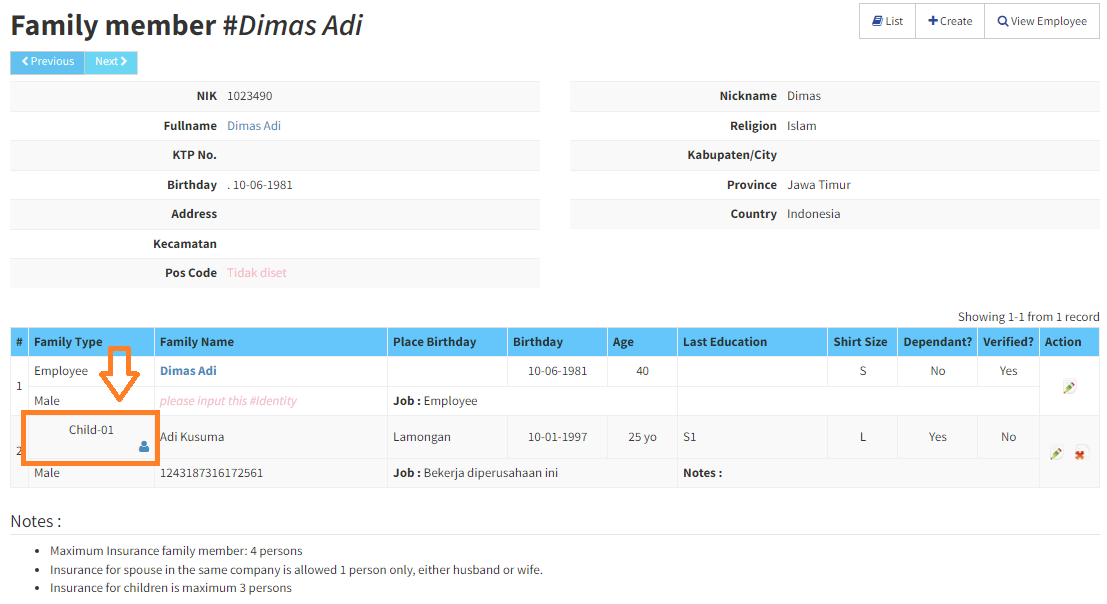
III. Cara Menambahkan Pendidikan Karyawan (Employee Education)
Berikut adalah langkah-langkah untuk menambahkan latar belakang pendidikan karyawan :
1
Buka menu [Employee Database] - [Activities] - [Employee Education ].
2
Kemudian pilih karyawan yang akan anda tambahkan data pendidikannya dan klik icon plus di samping nama karyawan dalam list.
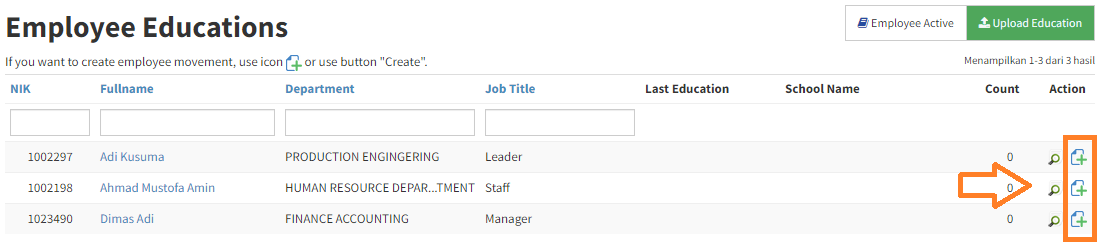
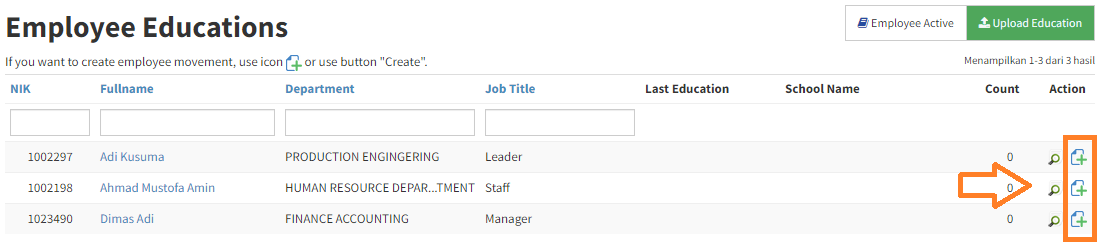
3
Lengkapi field yang tersedia pada halaman Create Employee Education ini.
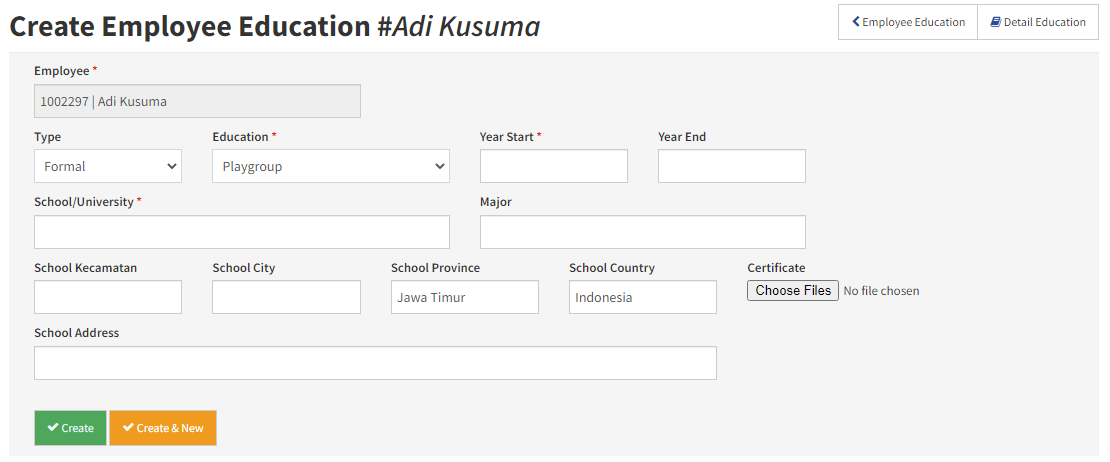
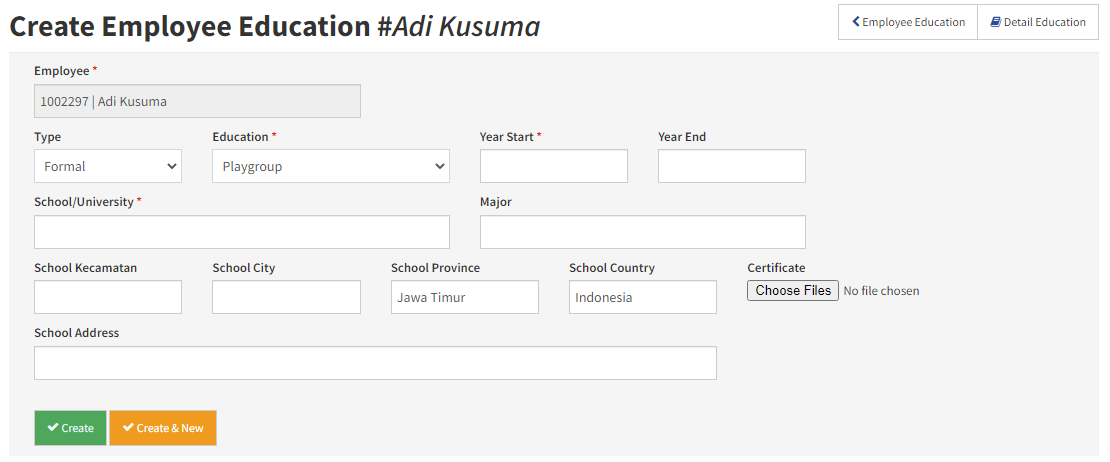
| No | Nama Field | Description | Required |
|---|---|---|---|
| 1 | Employee | Nama karyawan yang akan ditambahkan data pendidikannya (Otomatis) | Yes |
| 2 | Type | Tipe sekolah apakah formal atau tidak | |
| 3 | Education | Pilih jenjang pendidikan karyawan | Yes |
| 4 | Year Start | Tahun masuk sekolah/universitas | Yes |
| 5 | Year End | Tahun berakhirnya pendidikan | |
| 6 | School/University | Nama sekolah karyawan | Yes |
| 7 | Major | Jurusan yang di ambil karyawan atau title | |
| 8 | School Kecamatan | Kecamatan sekolah tersebut | |
| 9 | School City | Kota sekolah tersebut | |
| 10 | School Province | Provinsi sekolah tersebut | |
| 11 | School Country | Negara sekolah tersebut | |
| 12 | School Address | Detail alamat sekolah. Jalan, nama gedung, pertokoan, dll | |
| 13 | Certificate | Sertifikat dalam bentuk file yang diupload |
4
Klik tombol [Create] untuk menyimpan data. Atau klik tombol [Create & New] untuk menyimpan data dan membuat data baru.
IV. Cara Menambahkan Data Pengalaman Kerja (Work Experience)
Berikut cara membuat data pengalaman kerja karyawan :
1
Klik menu [Employee Database] - [Activities] - [Work Experience].
2
Klik tombol [Create] atau klik icon plus yang ada di dalam list untuk menambahkan data baru.
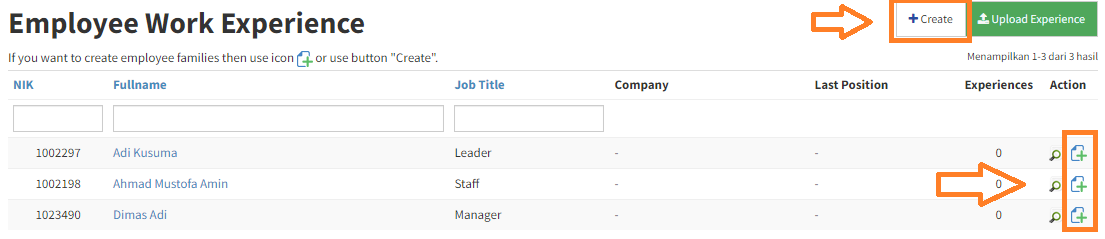
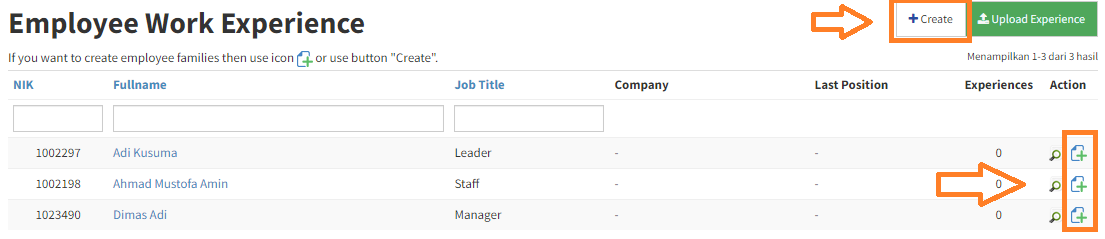
3
Lengkapi field yang tersedia dihalaman Create Work Experience :
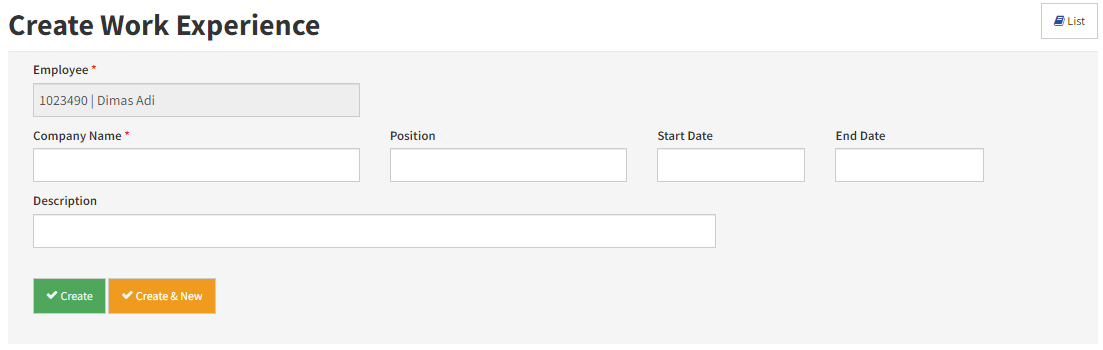
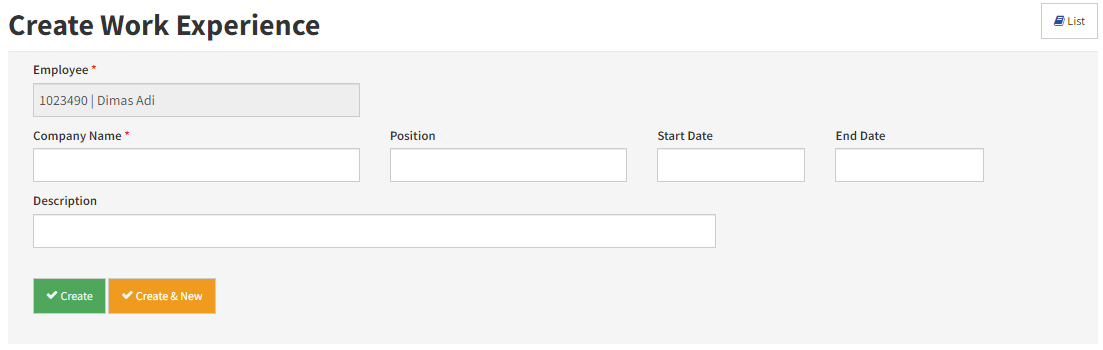
| No | Nama Field | Description | Required |
|---|---|---|---|
| 1 | Employee | Nama employee, bisa di pilih didalam dropdown employee | Yes |
| 2 | Company Name | Nama perusahan tempat karyawan tersebut bekerja sebelum | Yes |
| 3 | Position | Posisi karyawan di perusahaan sebelumnya | |
| 4 | Start Date | Tanggal karyawan mulai bekerja di perusahaan sebelumnya | |
| 5 | End Date | Tanggal karyawan terakhir bekerja di perusahaan sebelumnya | |
| 6 | Description | Deskripsi secara singkat |
4
Klik [Create] untuk menyimpan data yang telah di isi, atau klik [Create & New] untuk menyimpan dan membuat data baru lagi.